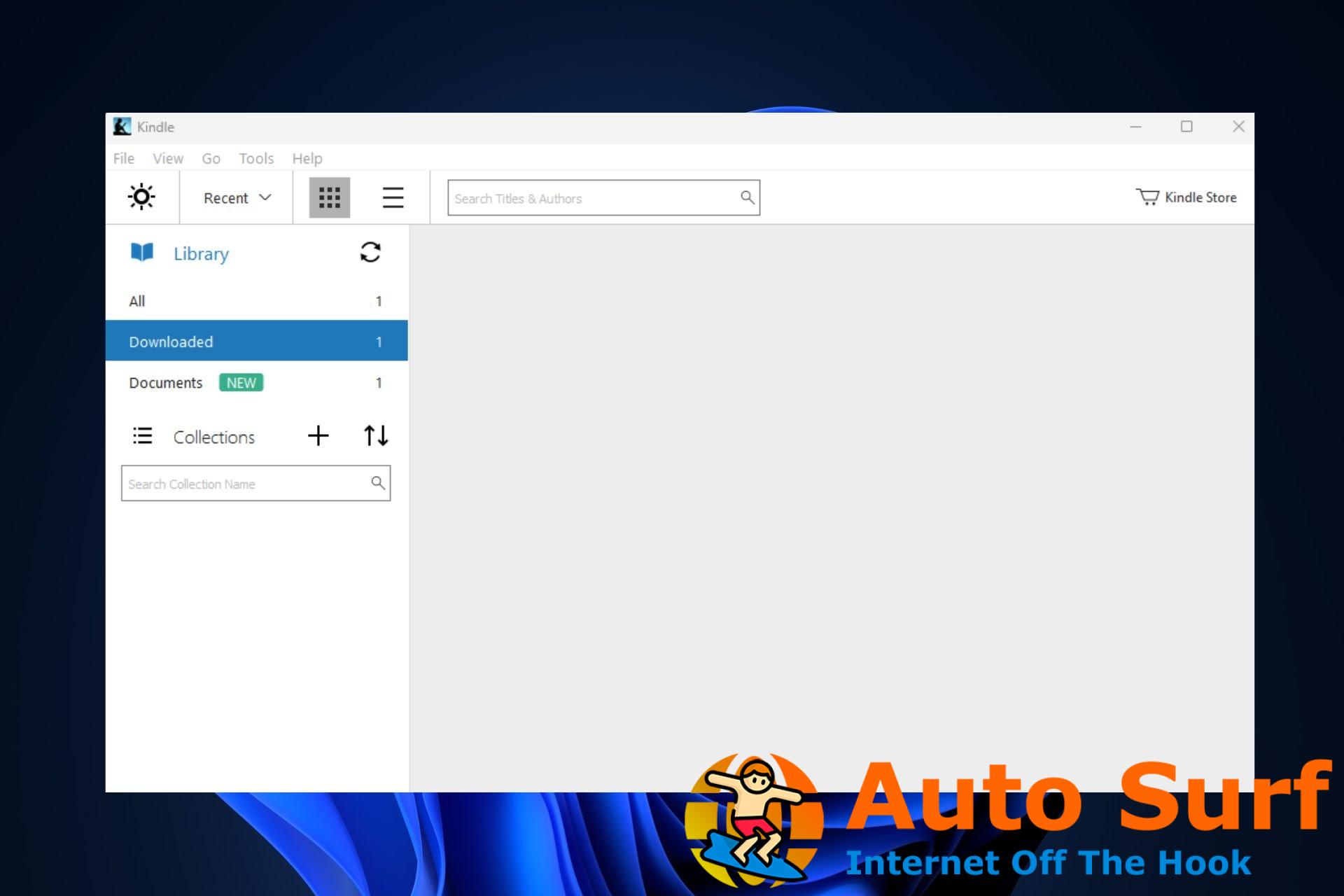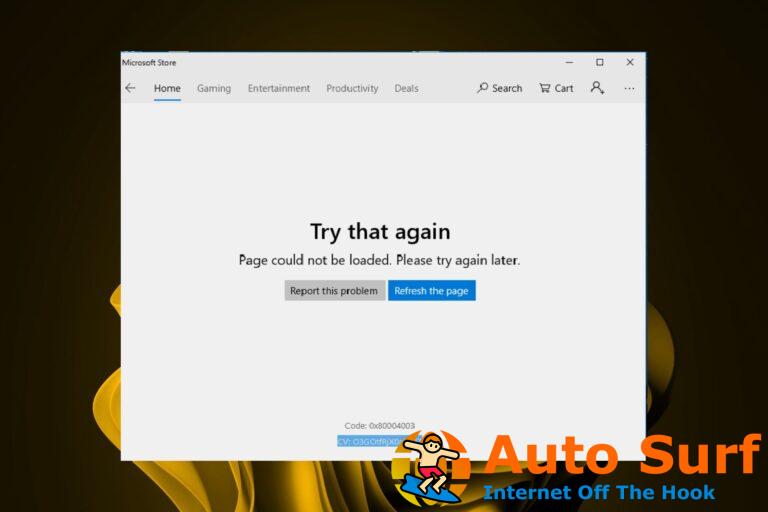- Una PC con una mala conexión a Internet puede impedir que los libros se muestren en la biblioteca de Kindle.
- Asegúrese de estar ejecutando la última versión de Kindle para evitar errores y errores futuros.
- Habilite la sincronización en Kindle para que los libros comprados en cualquier dispositivo puedan estar disponibles en todos los dispositivos.
Después de comprar libros en Amazon, algunos de nuestros lectores informaron que los libros no aparecen en sus lectores Kindle. Además, una mala conexión a Internet o un problema de sincronización generalmente se atribuyen a este error.
Por lo tanto, este artículo proporcionará formas de ayudarlo a solucionarlo. Además, puede leer para encontrar dónde se almacenan los libros Kindle en las PC con Windows.
¿Por qué no aparece mi libro Kindle?
A continuación se enumeran algunas de las causas principales por las que el libro Kindle no aparece:
- Solicitud desactualizada – Si está ejecutando una versión desactualizada de Kindle, puede encontrarse con errores provocados por errores subyacentes en el software.
- sincronización de aplicaciones – Debe habilitar la sincronización con Kindle en varios dispositivos. Además, si la sincronización no está habilitada, es posible que los libros comprados en un dispositivo no se muestren en otros de sus dispositivos.
- Mala conexión a Internet – Los lectores de Kindle utilizan Internet para descargar y mostrar libros en su biblioteca. Si tienes un mala conexión a internetno podrá ver libros en su biblioteca Kindle.
- Filtros de aplicaciones – Si usó el filtrado de Internet para agilizar su búsqueda y no restableció los valores predeterminados, no podrá ver libros fuera de la categoría filtrada.
Independientemente de las causas, intente las siguientes formas de solucionarlo a continuación.
¿Qué puedo hacer si el libro Kindle no aparece?
Antes de continuar con las soluciones avanzadas de solución de problemas, aquí hay un par de soluciones rápidas que pueden resolver el libro Kindle que no muestra el error:
- Asegúrese de que el pago se haya realizado correctamente y no se haya revertido.
- Reinicie la aplicación Kindle.
Si el error persiste, los siguientes son pasos avanzados de solución de problemas para corregir el error:
1. Habilitar sincronización susurro
- presione el ventanas clave, escriba Encendery golpea Ingresar.
- En el Encender aplicación, haga clic en Ajustesy seleccione Opciones del aparato.
- Luego, haga clic en Opciones avanzadasy compruebe si está encendido en Sincronización de susurros. Si no está activado, haga clic en él para habilitar la función.
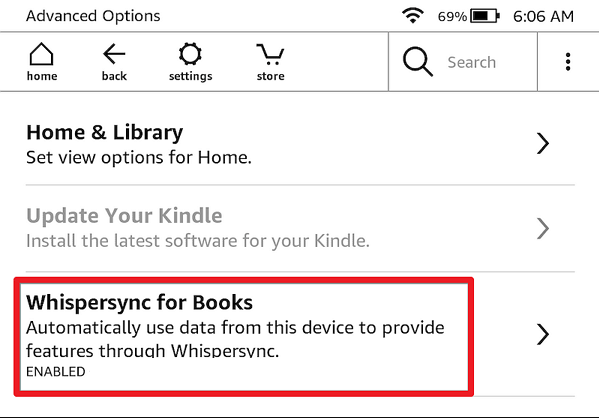
2. Sincroniza tu aplicación Kindle
- Lanzamiento Encender y navegue hasta el Archivo pestaña.
- Debajo de la ventana emergente, haga clic en sincronizar o usar el F5 llave.
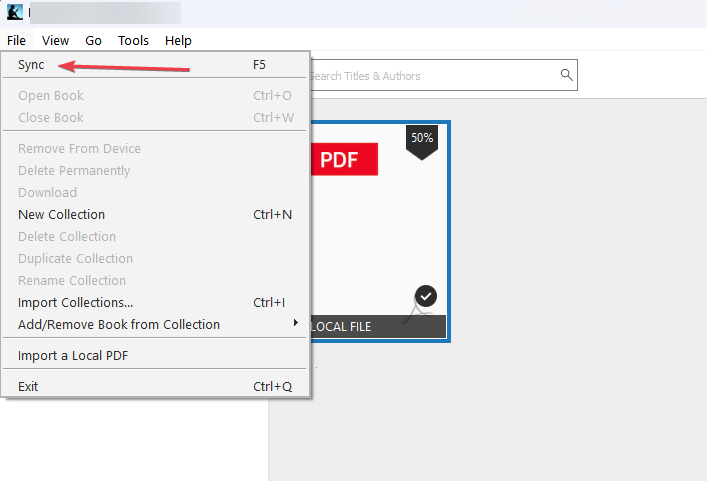
- Luego, espere unos segundos y verifique su Biblioteca Kindle para ver si se corrige el error.
Consejo de experto:
PATROCINADO
Algunos problemas de la PC son difíciles de abordar, especialmente cuando se trata de archivos y repositorios del sistema perdidos o dañados de su Windows.
Asegúrese de utilizar una herramienta dedicada, como Fortalecerque escaneará y reemplazará sus archivos rotos con sus versiones nuevas de su repositorio.
A veces, incluso después de habilitar la sincronización susurrada, deberá sincronizar manualmente el Kindle con su cuenta de Amazon para corregir el error. También puede consultar nuestra guía sobre cómo reparar la configuración de sincronización de Windows 11 que no funciona.
3. Dar de baja y volver a registrar Kindle
- presione el ventanas clave, tipo Encendery golpea Ingresar.
- Luego, seleccione Herramientasy haga clic en Opción.
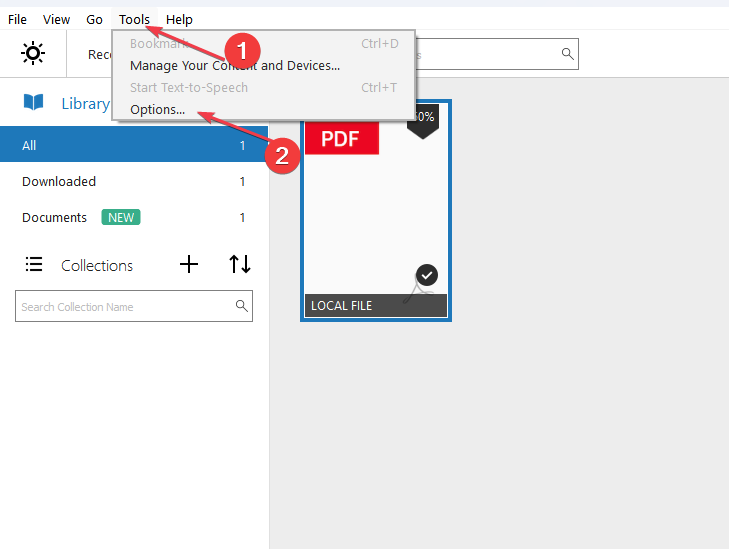
- Hacer clic Registro en el panel izquierdo y seleccione Darse de baja.
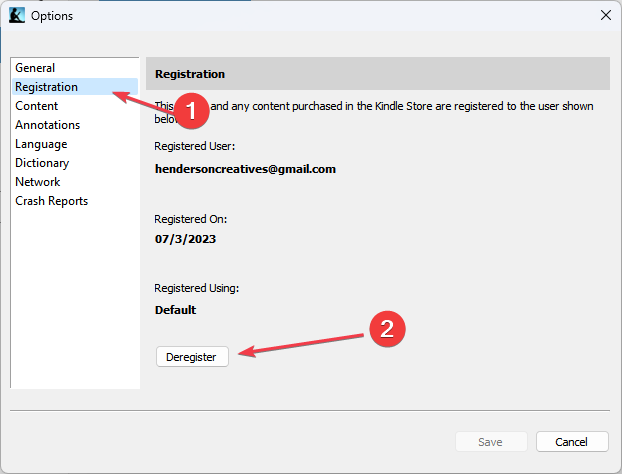
- Luego, haga clic en Registro.
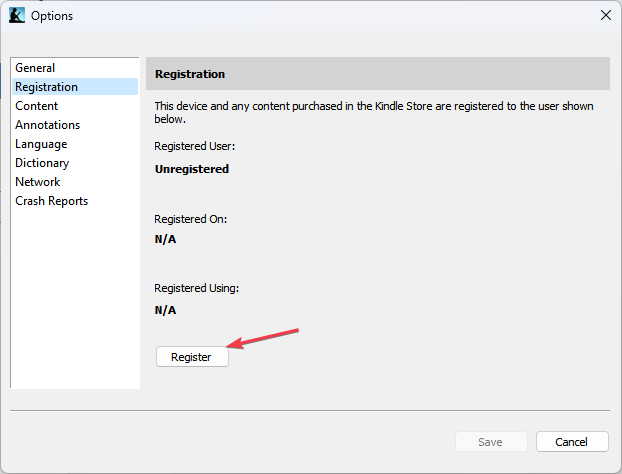
- Ingrese sus datos de Amazon e inicie sesión.
- Finalmente, haga clic en Registro para finalizar el proceso y reinicie Kindle para ver si se solucionó el error.
Registrar Kindle nuevamente ayuda a eliminar errores y fallas y también garantiza que se realice la sincronización.
4. Actualizar Kindle
- Toque en cualquier lugar de la pantalla y seleccione el flecha hacia abajo en la sección superior de la pantalla.
- Haga clic en todos los ajustes.

- Toque en Opciones del aparato y seleccione Actualice su Kindle.
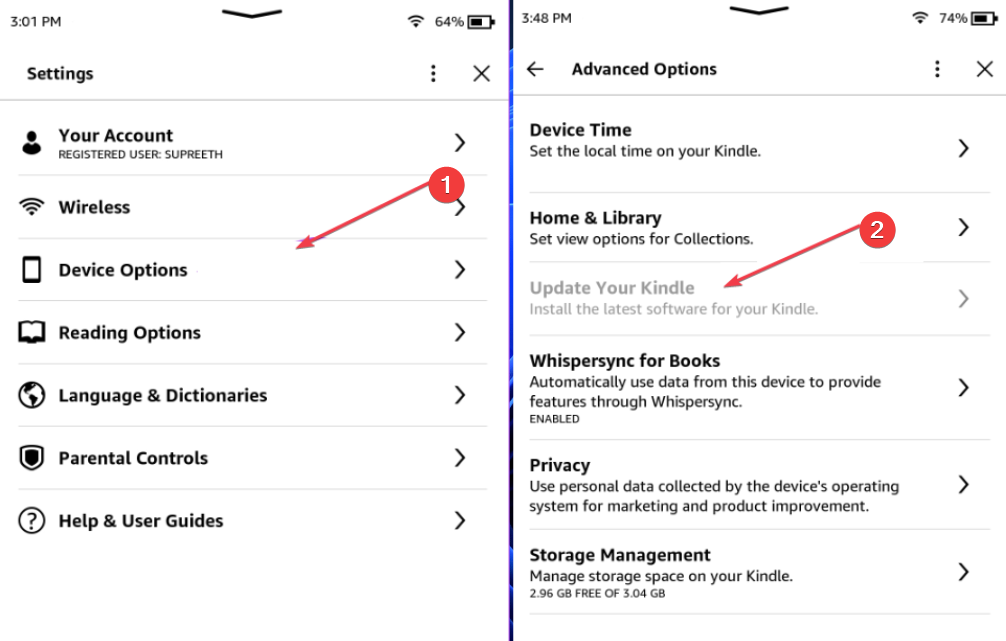
La actualización de Kindle corrige errores subyacentes que podrían estar causando errores con la aplicación. Tenemos más información sobre cómo actualizar la aplicación Kindle aquí.
5. Vuelva a instalar la aplicación Kindle
- presione el ventanas tecla + I para abrir el Ajustes aplicación
- Luego, haga clic en aplicaciones y seleccione Aplicaciones instaladas.
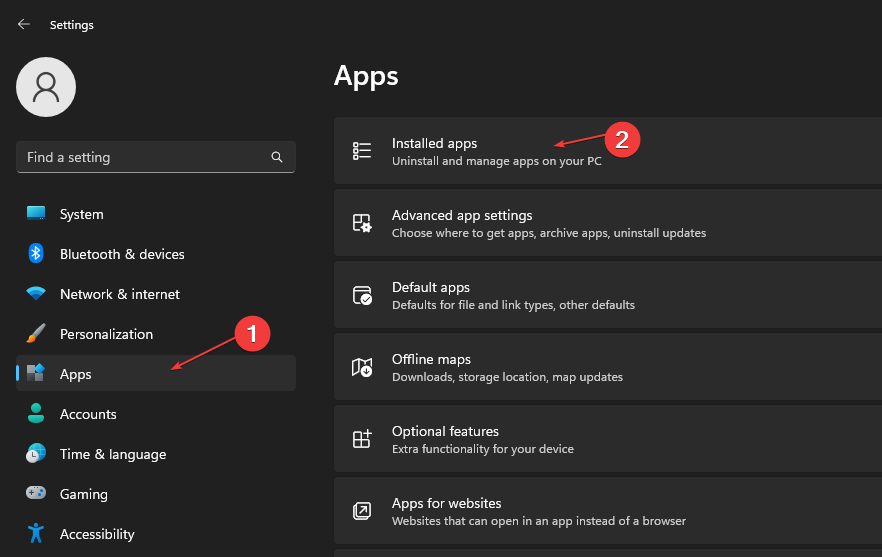
- Luego, localiza Encenderhaga clic en el icono de opciones y seleccione Desinstalar.
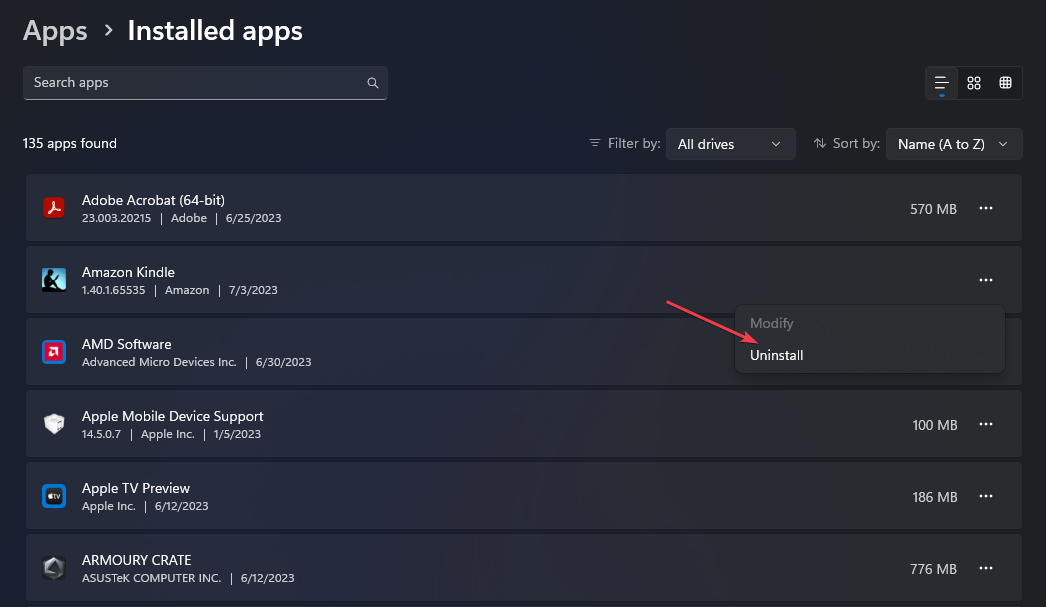
- Además, haga clic en Desinstalar nuevamente para confirmar la desinstalación y esperar a que se complete el proceso.
- Una vez que se elimine el software, siga los pasos enumerados en solucion 4 para descargar e instalar Kindle en su PC.
Si el lector Kindle está dañado, debe reinstalar la aplicación para corregir los errores. Aquí hay una guía detallada que le muestra cómo reparar archivos corruptos del sistema en Windows.
Además, las razones más comunes por las que los libros Kindle no se muestran son una mala conexión a Internet o el dispositivo no se ha sincronizado con su cuenta de Amazon.
Si compró un libro y no puede encontrarlo en su lector Kindle, esperamos que los pasos enumerados en este artículo lo ayuden a corregir el error.
¿Sigues experimentando problemas?
PATROCINADO
Si las sugerencias anteriores no han resuelto su problema, su computadora puede experimentar problemas de Windows más graves. Sugerimos elegir una solución todo en uno como Fortalecer para solucionar problemas de manera eficiente. Después de la instalación, simplemente haga clic en el Ver y arreglar botón y luego presione Iniciar reparación.